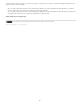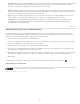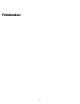Operation Manual
rechtermuisknop te klikken (Windows) of Control ingedrukt te houden en te klikken (Mac OS) op een foto.
Schakel vervolgens Op foto in-/uitzoomen tot deze celvullend is in of uit.
Nieuwe boeken starten met autom. vullen
Wanneer u een boek begint, worden automatisch pagina's toegevoegd met behulp van de actieve
voorinstelling voor automatische lay-out en de foto's in de filmstrip.
Tekstvakken vullen met
Lay-outs die tekstvakken bevatten, kunnen automatisch worden gevuld met de metagegevens voor Titel,
Bijschrift of Bestandsnaam van de foto. Aan de hand van de tijdelijke aanduiding voor de Vultekst in het
veld kunt u zien of de metagegevens voor de titel, het bijschrift of de bestandsnaam ontbreken.
Opmerking:
Selecteer de optie Vultekst in het deelvenster Hulplijnen om de vultekst weer te geven.
Bijschriften beperken tot tekstveilig gebied
Hiermee beperkt u velden voor foto- en paginabijschriften tot afdrukbare gebieden van de pagina. Als u
bijvoorbeeld de verschuiving voor paginabijschrift aanpast, kunt u met Bijschriften beperken tot tekstveilig
gebied voorkomen dat u per ongeluk het bijschrift buiten de afdrukbare marges van de pagina plaatst.
2. Selecteer in de module Bibliotheek de foto's die u wilt opnemen in het boek. Zie
Foto's selecteren in de
rasterweergave en de filmstrip.
In de module Boek kunt u ook foto's selecteren in het deelvenster Verzamelingen en in de filmstrip.
3. Gebruik in de module Boek de deelvensters aan de rechterzijde van het toepassingsvenster om opties op te
geven.
Boekinstellingen
Kies of u wilt uitvoeren naar PDF, JPEG of Blurb en geef het boekformaat en het type omslag op (hard of
zacht). Als u afdrukt naar Blurb, wordt de geschatte prijs bijgewerkt op basis van het type papier en het
aantal pagina's in uw boek. Meer informatie over Blurb, boekformaten en omslag- en papieropties vindt u in
de
veelgestelde vragen over Blurb-boeken op Blurb.com. Zie het overzicht met boekspecificaties van Blurb
voor het exacte afdrukformaat.
Wanneer u PDF als uitvoer kiest, kunt u de JPEG-kwaliteit instellen, een Kleurprofiel en de Bestandsresolutie
opgeven, en aangeven of u al dan niet verscherping wilt toepassen.
Automatische lay-out
De lay-out van uw boek wordt automatisch ingesteld. Kies een voorinstelling voor de lay-out en klik op
Automatische lay-out. Klik op Lay-out wissen om opnieuw te beginnen.
Als u publiceert naar Blurb, geldt er een beperking van 240 pagina's voor boeken met een automatische
lay-out. Er geldt geen paginalimiet als u publiceert naar PDF.
In de miniaturen in de filmstrip wordt een cijfer weergegeven dat verwijst naar het aantal keren dat een
foto voorkomt in het boek.
286